Hoe de ontbrekende Copilot-optie in Windows 11 te repareren
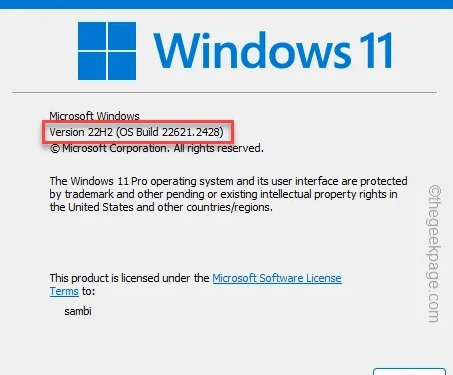
Microsoft heeft de CoPilot geïntroduceerd, de AI-tool die uw productiviteit en werkefficiëntie bevordert. Hoewel de functie zou moeten verschijnen in de 22H2-build van Windows 11, hebben veel gebruikers opgemerkt dat de ontbrekende Copilot-knop ontbreekt in de taakbalkinstellingen. Daarom hebben we deze handleiding gemaakt om het probleem op te lossen en de ontbrekende CoPilot-knop in de taakbalk terug te krijgen.
Fix 1 – Controleer de Windows-versie (update deze)
Controleer de versie van de Windows-versie op uw computer, aangezien de CoPilot beschikbaar is op de nieuwste versie van Windows.
Stap 1 – Om de versie van het huidige Windows te controleren, roept u een dialoogvenster Uitvoeren op met Win+R< a i=3> toetsen tegelijk.
Stap 2 – Typ dit en druk op Enter.
winver
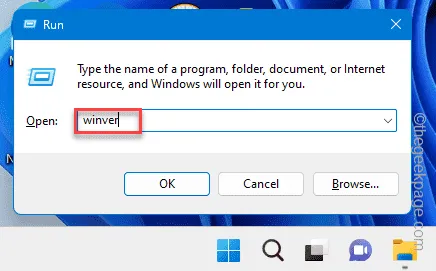
Nu ziet u de gedetailleerde informatie over de Windows-versie.
Als u een versie gebruikt na Windows 22H2 (OS Build 22621.2361), is uw Windows-machine compatibel met de Copilot en kunt u deze inschakelen vanuit de taakbalk.
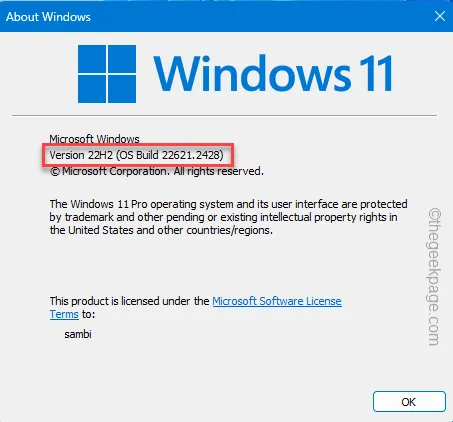
Als u een oudere versie van het besturingssysteem gebruikt, overweeg dan om deze te upgraden:
Stap 1 – Druk de toetsen Win+I een paar seconden tegelijk in.Win+I een>
Stap 2 – Ga naar “Windows Update“.
Stap 3 – Tik in het rechterdeelvenster op de optie “Controleren op updates” om te informeren naar de laatste updates.
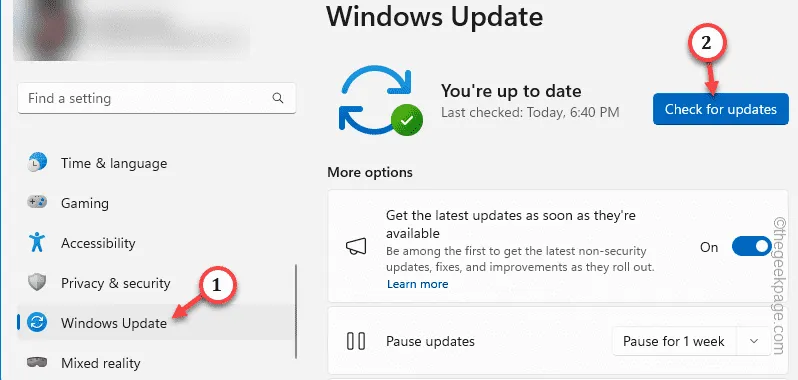
Stap 4 – Als u bovendien merkt dat er cumulatieve updates of functie-updates in behandeling zijn, tikt u op “Downloaden en installeren” knop om de updates te downloaden en te installeren.
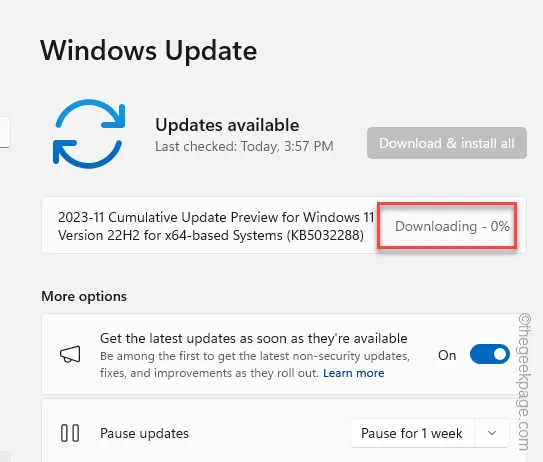
Wacht tot Windows wordt bijgewerkt naar de nieuwste versie. Tijdens de update wordt uw systeem opnieuw opgestart.
Zodra dat het geval is, kunt u CoPilot inschakelen via de taakbalkinstellingen.
Oplossing 2 – Gebruik de Vivetools
Maar wat als uw computer de nieuwste versie heeft en de CoPilot nog steeds niet verschijnt?
Stap 1 – Open de Vivetools in Github .
Stap 2 – Scroll naar beneden en zoek naar het gedeelte “Downloads”. Tik daar één keer op om de downloads te zien.
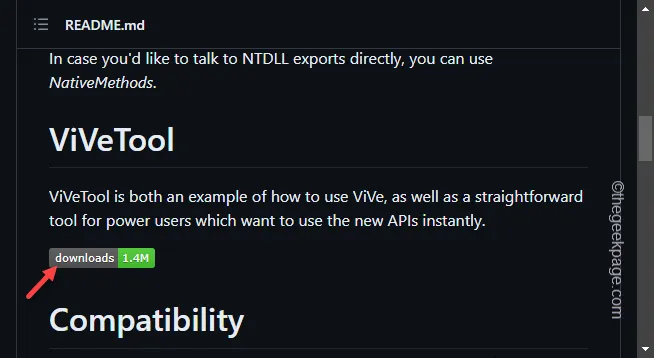
Stap 3 – Nu zult u de versie van de Vivetools op uw computer zien. Tik dus op “ViveTool.zip” om het nieuwste zipbestand te downloaden.
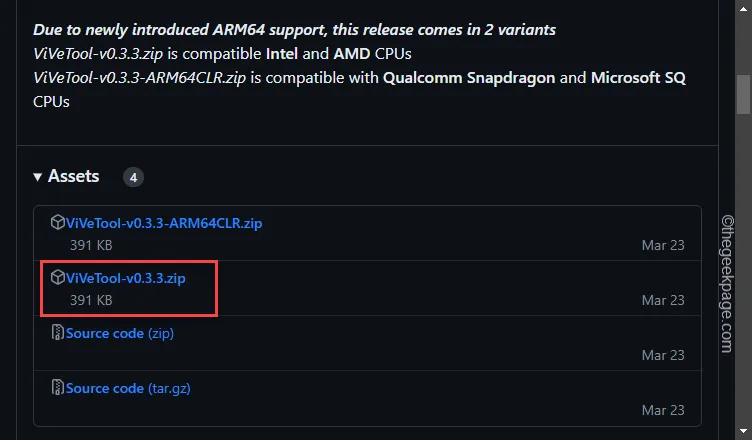
Stap 4 – Ga na het downloaden van de tool naar de downloadlocatie en extract de bestanden naar de C: schijf.
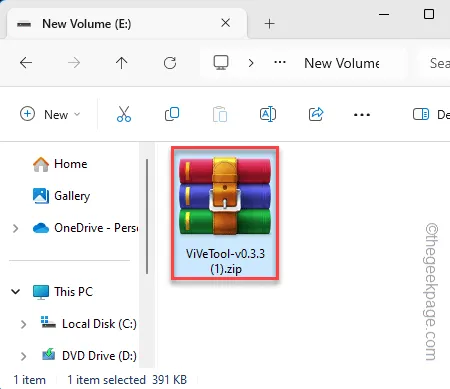
Stap 5 – Deze winningslocatie is zeer cruciaal. Noteer het dus of kopieer het gewoon vanuit de adresbalk.
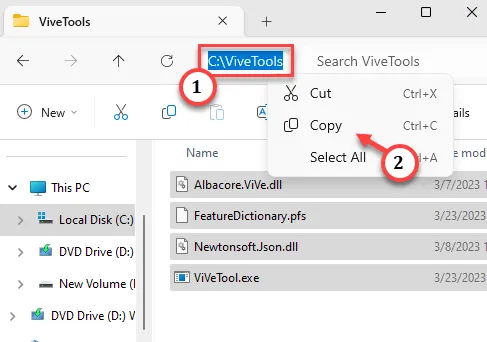
Stap 6 – Je moet toegang krijgen tot een terminal. Typ dus “cmd” rechtstreeks in het zoekvak.
Stap 7 – Tik vervolgens met de rechtermuisknop op de “Opdrachtprompt” en kies “ Uitvoeren als beheerder“.
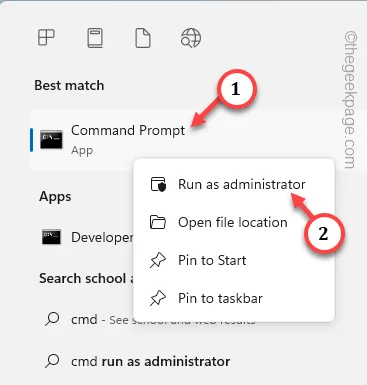
Stap 8 – U moet de Vivetool rechtstreeks vanaf de terminal uitvoeren. Plak en wijzig deze code en druk op Enter*.
cd "Vivetoollocation"
[Vervang nu de “Vivetoollocatie” door de daadwerkelijke locatie van de Vivetool op uw systeem.
Voorbeeld – Vivetool wordt momenteel op deze locatie op ons systeem uitgepakt –
C:\ViveTools
De code zou dus moeten zijn:
cd C:\ViveTools
]
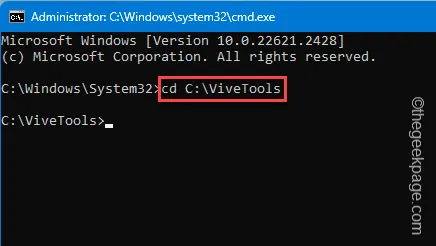
Stap 9 – Zodra u zich in de Vivetool-directory bevindt, plakt deze code en drukt u op .Voer in
vivetool /enable /id:44774629,44776738,44850061,42105254,41655236
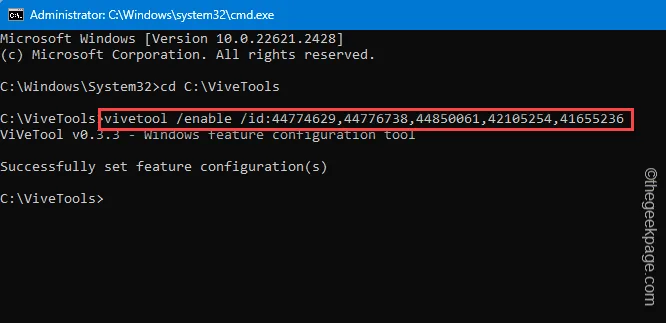
Nadat de opdracht succesvol is uitgevoerd, zou dit bericht moeten verschijnen:
Successfully set feature configuration(s).
Start vervolgens herstart uw computer. Wanneer het systeem opnieuw is opgestart, kunt u
[
Stap 1 – Je moet teruggaan naar de hoofdmap. Typ dus “C:” en druk op Enter.
Stap 2 – Gebruik vervolgens het cd-commando en ga naar de Vivetool-installatiemap.
]
Oplossing 3 – Gebruik een Microsoft-account
U kunt de Microsoft Copilot alleen gebruiken als u bent aangemeld met een Microsoft-account. U kunt Microsoft CoPilot niet alleen inschakelen of gebruiken met een lokaal account.
Stap 1 – Om dit te controleren, ga je naar Instellingen. Open de instellingen voor “Accounts”.
Stap 2 – Klik daar op “E-mail & accounts“.
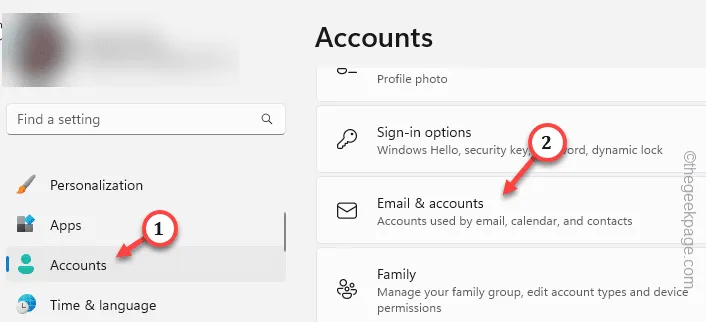
Stap 3 – Aan de linkerkant zou u uw account moeten vinden. Als er “Lokaal account“ staat, gebruik dan de optie “Een Microsoft-account toevoegen” optie om een nieuw Microsoft-account aan te maken.
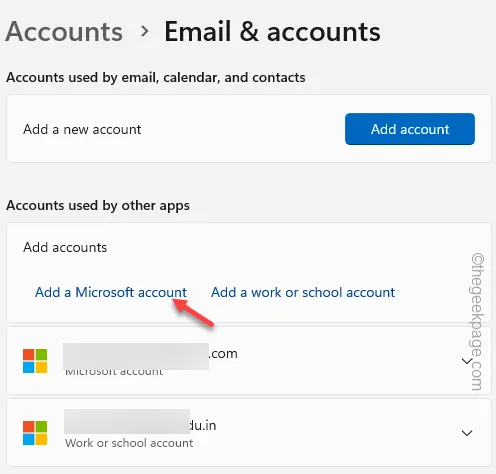
Controleer de taakbalkinstellingen nadat u bent ingelogd.
Oplossing 4 – Controleer uw locatie
De Windows CoPilot-functie is nog niet overal ter wereld uitgerold. Microsoft is uitgerold naar Noord-Amerika, delen van Azië en Zuid-Amerika. Omdat de functie dus beperkt is tot slechts een handvol regio’s, kun je deze niet van buitenaf verkrijgen.
Afgezien hiervan zal deze functie niet beschikbaar zijn in regio’s als Cuba, China, Rusland, Syrië, enz.



Geef een reactie